Hoe een grijze "Volume uitbreiden" optie repareren in Schijfbeheer voor Windows
Met de optie “Volume uitbreiden” in het hulpprogramma Schijfbeheer kun je de grootte van een volume of partitie vergroten. Het kan echter voorkomen dat de optie Volume vergroten grijs wordt weergegeven, waardoor je het volume niet kunt vergroten.
Als je een probleem ondervindt waarbij de optie “Volume uitbreiden” grijs wordt weergegeven in Windows, zijn er verschillende mogelijke oplossingen die je kunt proberen.
Waarom is de optie Volume uitbreiden grijs in Windows?
Als de optie “Volume uitbreiden” uitgeschakeld of grijs weergegeven wordt in het hulpprogramma Schijfbeheer, zijn er verschillende mogelijke verklaringen:
De niet-toegewezen ruimte grenst niet aan de partitie die wordt uitgebreid en kan daarom niet direct voor uitbreiding worden gebruikt.
Het bestandssysteem van de partitie is niet compatibel met het besturingssysteem van Windows en kan op dat platform niet worden gebruikt.
De functionaliteit om de volumegrootte te vergroten is niet beschikbaar wanneer er geen niet-toegewezen ruimten meer zijn op de harde schijf.
Gezien ons begrip van de mogelijke oorzaken van dit probleem, moeten we nu verschillende herstelmaatregelen onderzoeken en evalueren die de situatie effectief kunnen aanpakken.
Converteer de partitie naar een NTFS-bestandssysteem
Windows beperkt de ondersteuning voor bepaalde bestandssystemen bij het uitbreiden van partities. Om een partitie uit te breiden die een bestandssysteem gebruikt dat niet door Windows wordt ondersteund, zoals exFAT of FAT32, moet de partitie eerst naar een NTFS-bestandssysteem worden geconverteerd voordat u verdergaat met het uitbreidingsproces.
Om de grootte van een partitie te vergroten, is het nodig om de huidige partitie opnieuw te formatteren en het bestandssysteem te wijzigen van de huidige staat naar NTFS. Het is belangrijk op te merken dat dit proces alle bestaande informatie op de partitie zal wissen, daarom wordt het sterk aanbevolen om een back-up van je bestanden te maken voordat je verder gaat met het wijzigen van de grootte.
Volg de volgende procedure om de partitie om te zetten in een NTFS-bestandssysteem (New Technology File System):
Voer een rechtermuisklikactie uit op de geselecteerde partitie en selecteer vervolgens de optie om deze te formatteren.
⭐ Kies NTFS in het vervolgkeuzemenu Bestandssysteem. Klik vervolgens op OK . 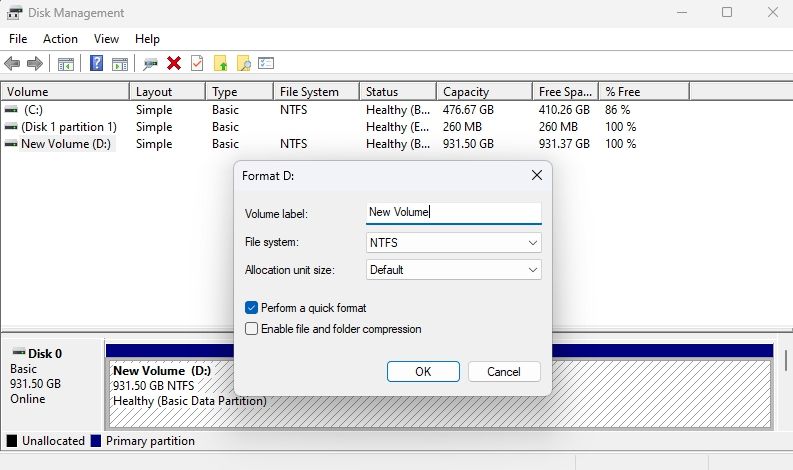
De duur van de formatteringsprocedure hangt af van de hoeveelheid informatie die in de aangewezen partitie is opgeslagen. Schakel na afloop uw apparaat uit en vervolgens weer in om te controleren of het probleem is verholpen.
Een partitie verwijderen en niet-toegewezen ruimte creëren
Om de optie “Volume uitbreiden” beschikbaar te maken, moet er een niet-toegewezen deel van de schijfruimte bestaan naast de partitie die je wilt uitbreiden. Als deze ruimte er niet is, moeten een of meer partities in de buurt van het doelgebied worden verwijderd voordat er wordt uitgebreid.
Wanneer je een standaardpartitie met gegevens probeert te verwijderen, is het cruciaal om eerst een back-up te maken van de opgeslagen informatie. Om dit te doen, moet je met de rechtermuisknop klikken op de partitie in kwestie en “Volume verwijderen” selecteren uit het contextmenu dat daarop volgt.
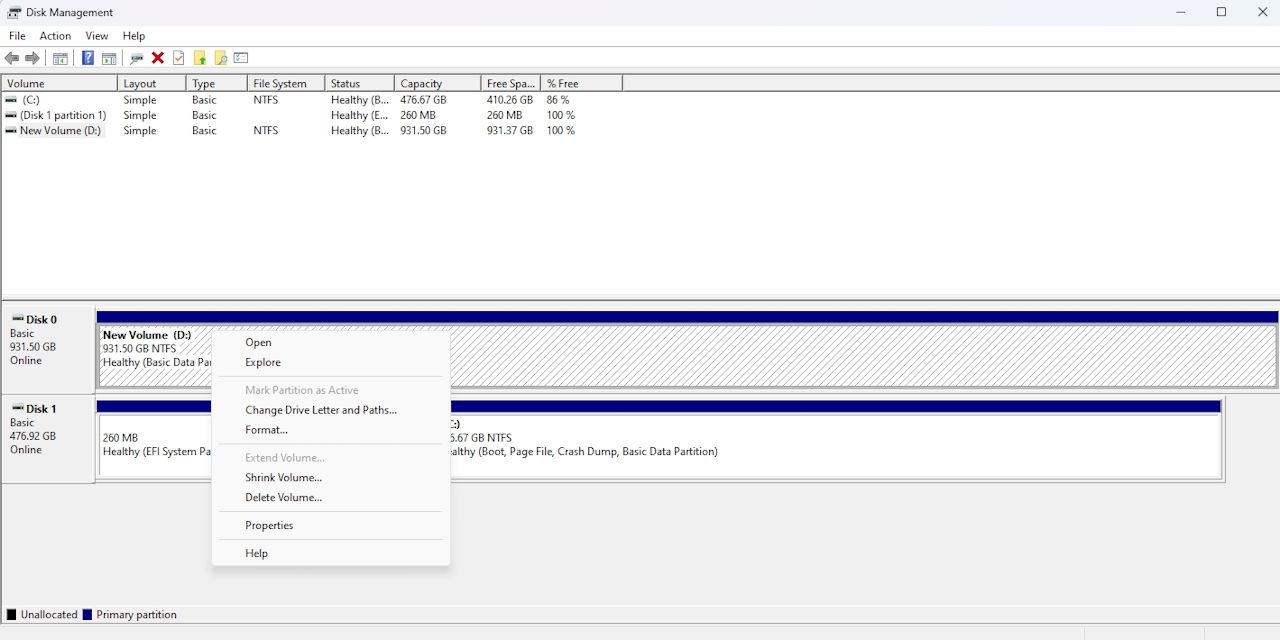
In gevallen waarin de partitie dient als herstelpartitie, is het niet toegestaan om deze te verwijderen via Schijfbeheer. Bijgevolg moet men zijn toevlucht nemen tot het uitvoeren van de procedure via de Opdrachtprompt. Hieronder vind je de stappen die hiervoor nodig zijn:
Druk op de Windows-toets op je toetsenbord of op de muis om het menu Start te openen. Zodra je het menu Start hebt geopend, typ je “Opdrachtprompt” in de zoekbalk en selecteer je het uit de lijst met resultaten. Nadat je Opdrachtprompt hebt geselecteerd, zie je een submenu aan de rechterkant van het scherm. Kies in dit submenu de optie “Als administrator uitvoeren”. Als de vorige methode niet het gewenste resultaat oplevert, zijn er alternatieve methoden beschikbaar om Command Prompt met beheerdersrechten te starten.
⭐TypeDiskPart en druk opEnter.
⭐ Type list disk en druk op Enter . Dit commando geeft alle beschikbare schijven weer. 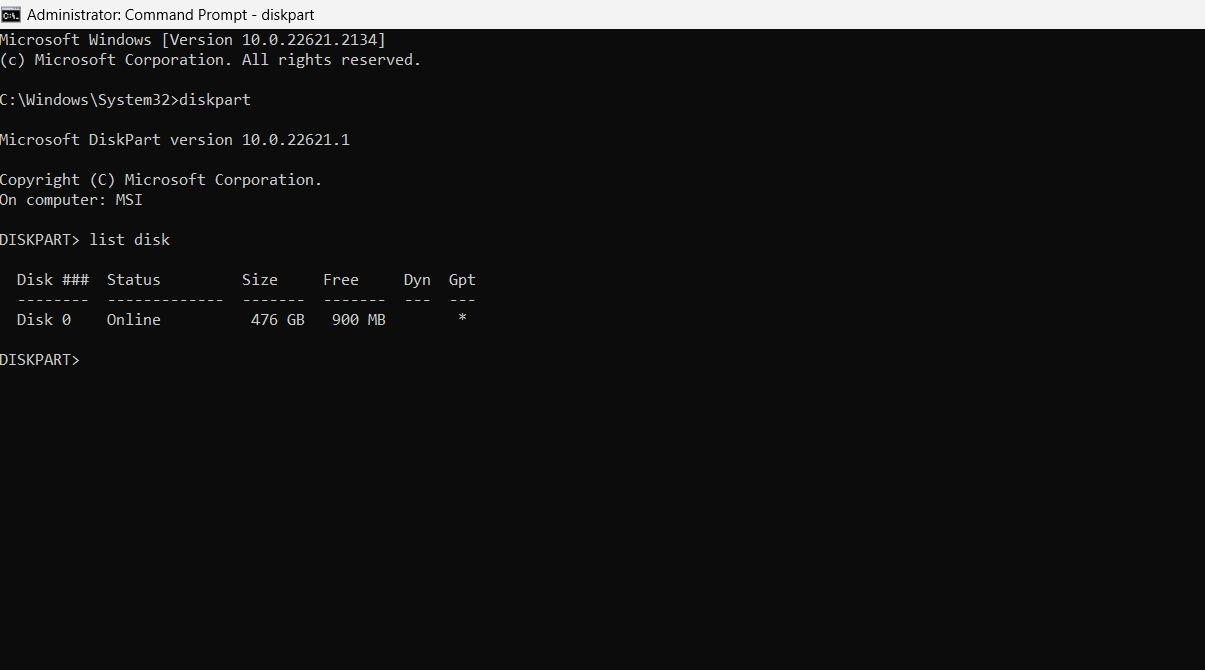
Kies de schijf die je wilt uitbreiden, bijvoorbeeld schijf 0 selecteren door “select disk 0” te typen en op Enter te drukken.
⭐ Typ list partition en druk op Enter . Dit geeft een lijst van alle partities op de schijf. 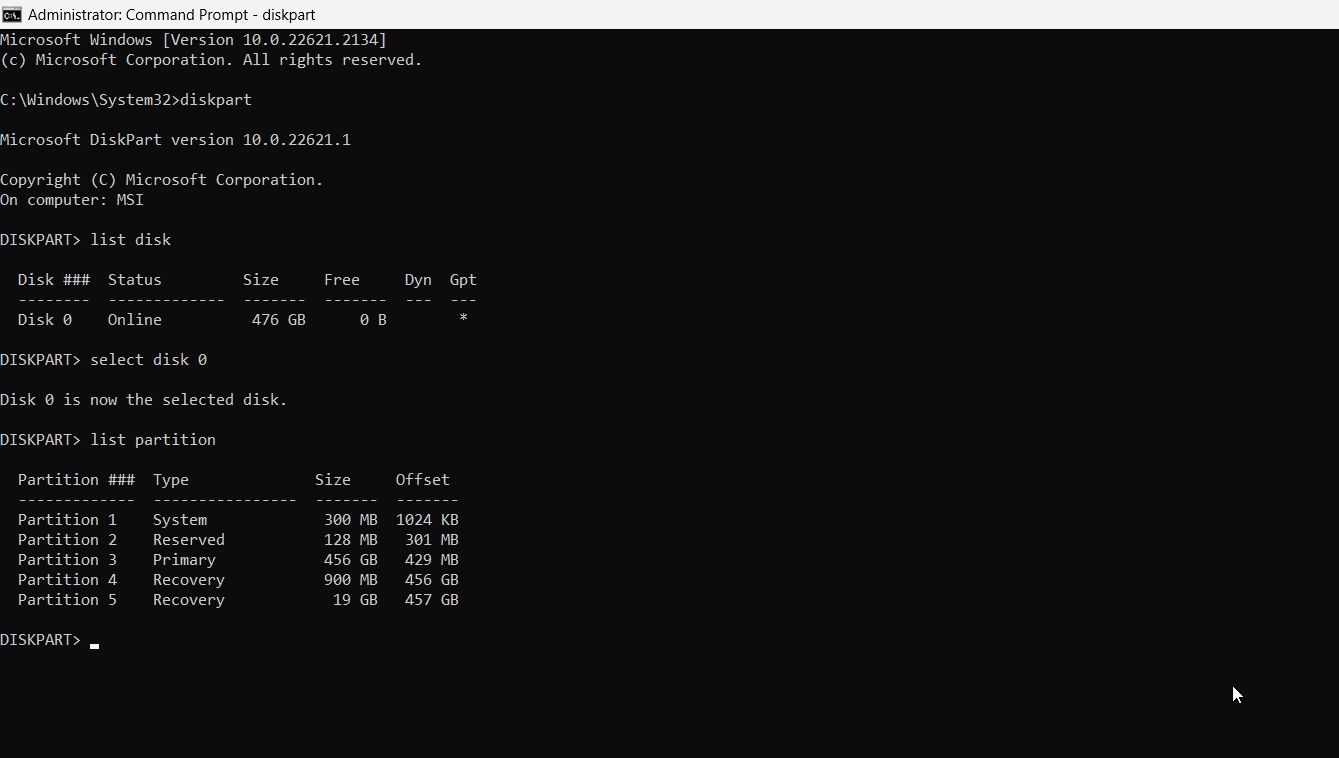
Zoek de partitie met het label “Recovery” in de kolom “Type” van uw schijfbeheervenster. Als je deze partitie hebt geïdentificeerd, noteer dan het partitienummer. Om deze partitie te selecteren, voer je gewoon “select partition [partitienummer]” in (waarbij je “[partitienummer]” vervangt door het werkelijke nummer) op de opdrachtprompt en druk je vervolgens op “Enter”.
⭐ Typ delete partition override en druk op Enter om de herstelpartitie te verwijderen. 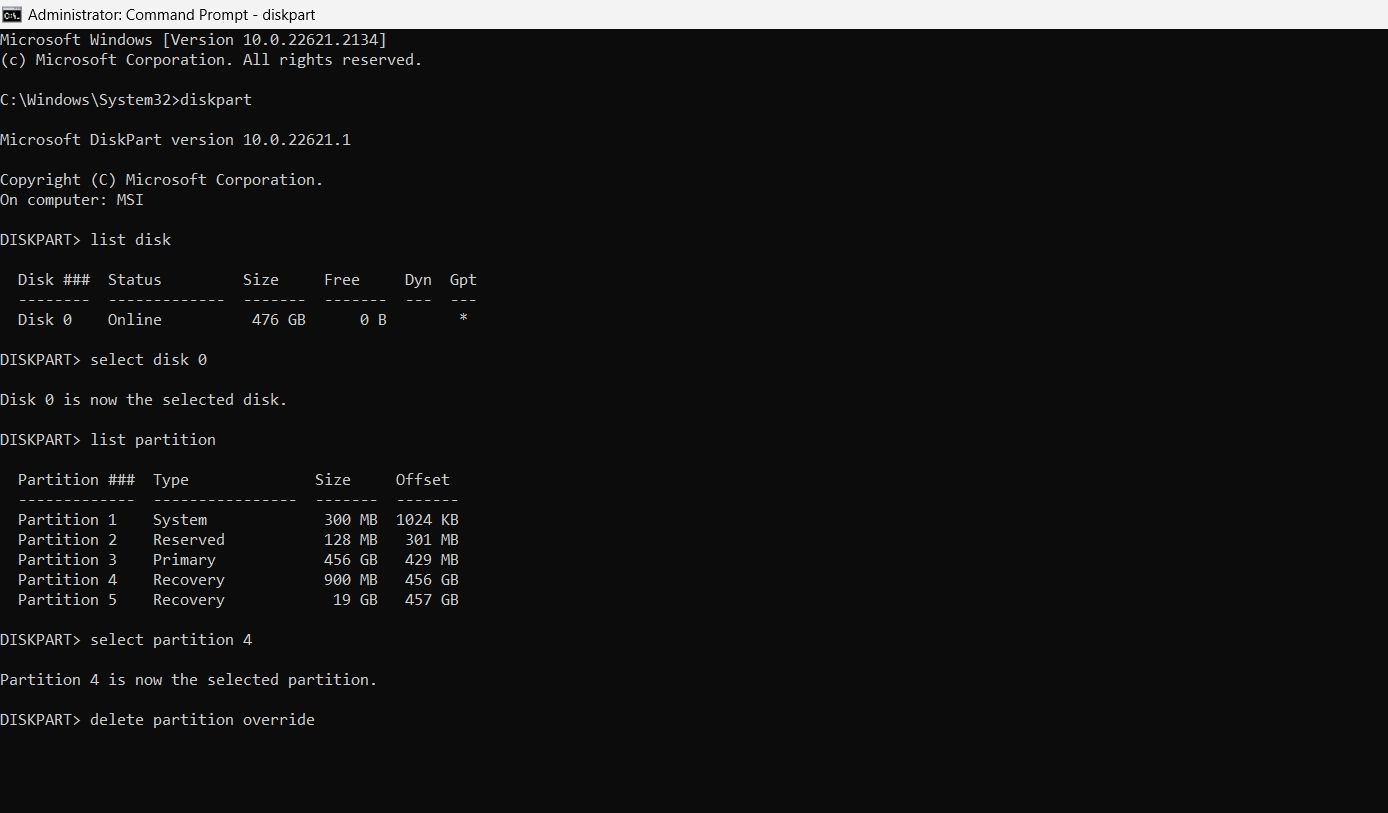
Het bericht “DiskPart heeft de geselecteerde partitie met succes verwijderd” geeft aan dat de herstelpartitie met succes is verwijderd.
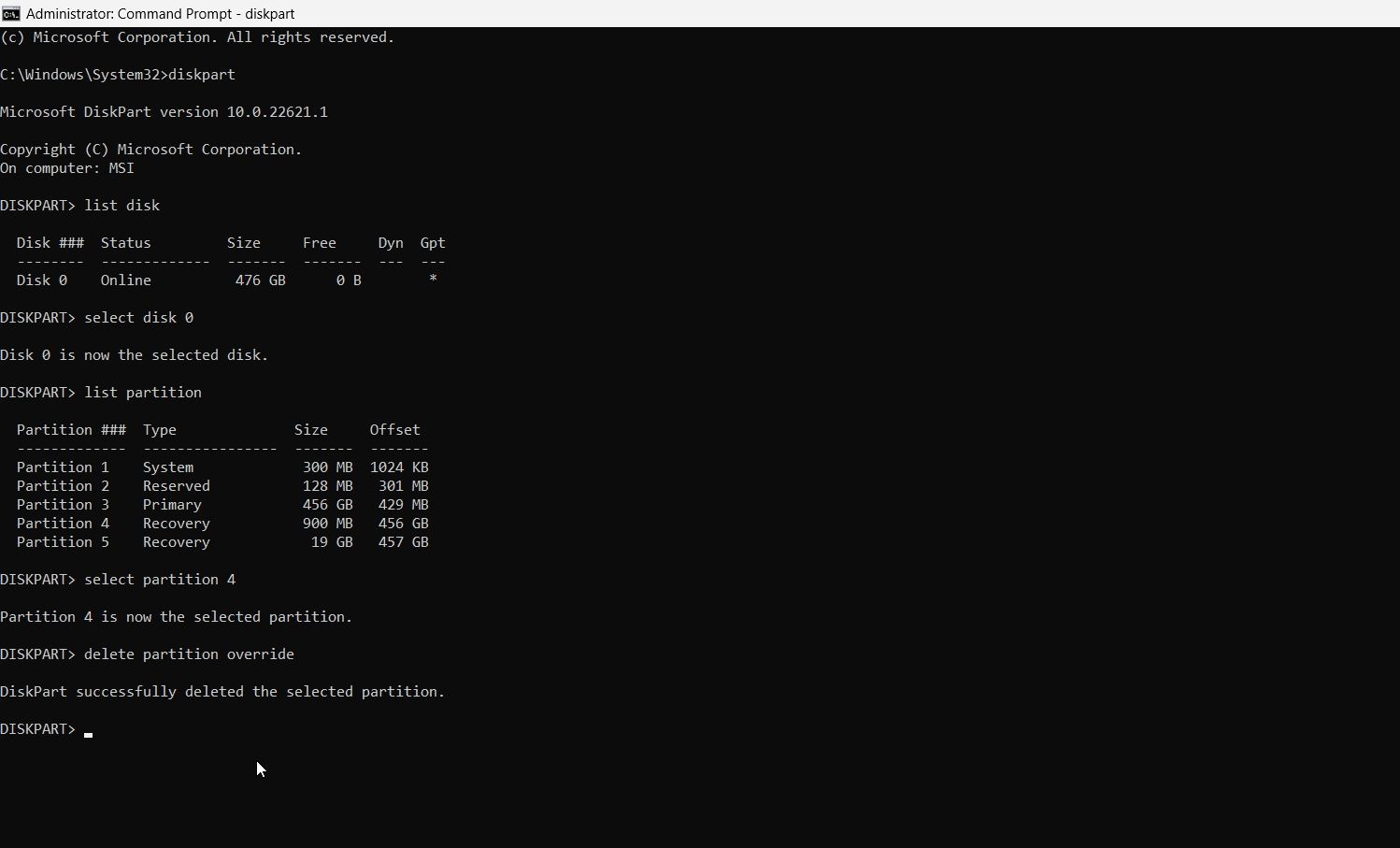
Volg deze stappen om een partitie uit te breiden met het hulpprogramma Schijfbeheer:1. Open het hulpprogramma Schijfbeheer door met de rechtermuisknop te klikken op de Windows Start-knop en “Schijfbeheer” te selecteren in het contextmenu of via de map Administratieve hulpprogramma’s in het Configuratiescherm.2. Selecteer de partitie die je wilt uitbreiden in de lijst met beschikbare opslagapparaten die wordt weergegeven in het venster Schijfbeheer. Zoek de partitie die je wilt uitbreiden in de lijst met beschikbare opslagapparaten die wordt weergegeven in het venster Schijfbeheer. Het is belangrijk op te merken dat alle bewerkingen die in dit hulpprogramma worden uitgevoerd onomkeerbaar zijn en kunnen resulteren in gegevensverlies als ze niet zorgvuldig worden uitgevoerd.3. Eenmaal geïdentificeerd, zoekt u de niet-toegewezen ruimte naast de partitie die u wilt uitbreiden. Niet-toegewezen ruimte vertegenwoordigt gebieden van je harde schijf die eerder zijn gepartitioneerd maar ongebruikt blijven.4. Om verder te gaan met het wijzigen van de grootte van de partitie, klik je met de rechtermuisknop op het randgebied tussen
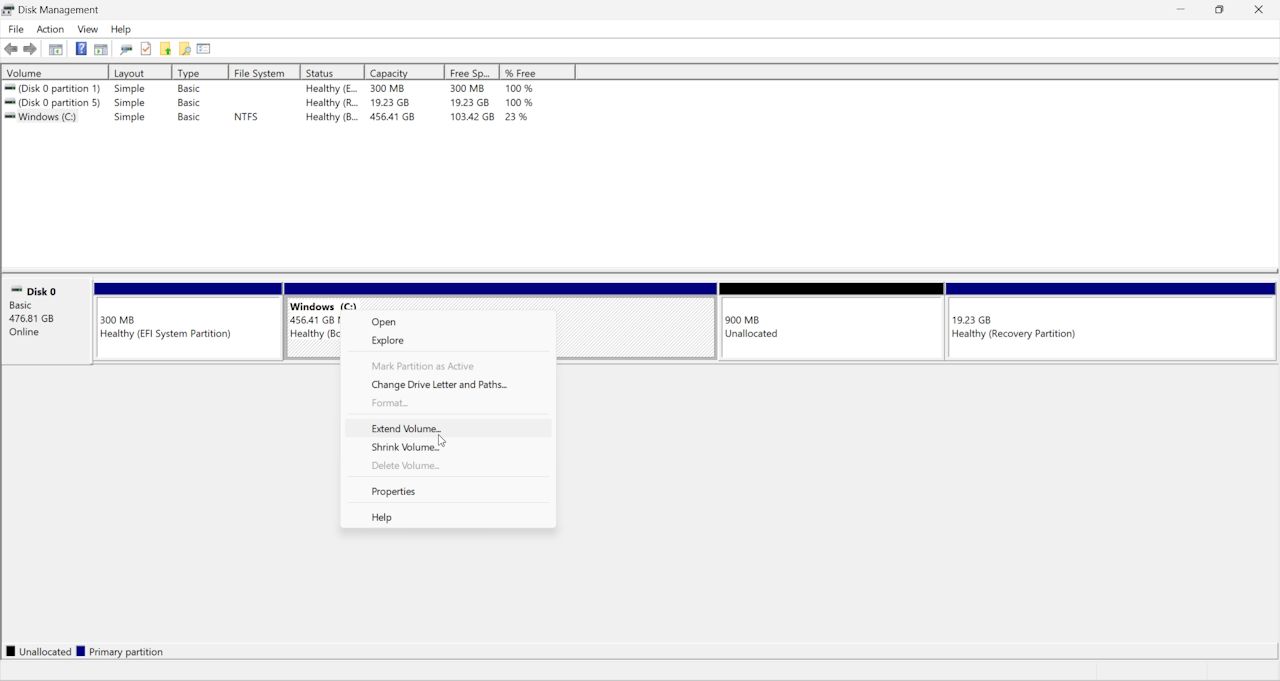
Na voltooiing van het wizardproces zul je zien dat de grootte van de partitie is vergroot.
Uw Windows-partities uitbreiden zonder verdere problemen
Om een probleem met onvoldoende schijfruimte op uw harde schijf op te lossen, kan het nodig zijn om alle beschikbare ongebruikte ruimte te gebruiken voor uitbreidingsdoeleinden. Als de functie “Volume uitbreiden” echter uitgeschakeld is in het hulpprogramma Schijfbeheer, moeten alternatieve methoden worden onderzocht. Gelukkig kunnen de eerder beschreven stappen dergelijke problemen effectief en eenvoudig oplossen.